Таблица Макета Страницы
Как уже стало традицией моего блога, я перед каждым уроком по работе с программами трехмерной графики и веб дизайна пишу небольшой твит на отвлечённые темы, для расширения аудитории моего сайта. Тема сегодняшнего обзора солнцезащитные очки, я почему решил поднять эту тему? Недавно прочитал в газете какой вред зрению могут принести не качественные очки солнцезащитные, а я как раз собирался на юга и хотел купить себе очки, а то старые мне кажется уже вышли из моды, теперь буду обращать внимание не только на внешний вид а и на производителя и качество солнцезащитных очков. Конец твита, переходим к уроку по работе с WebSite X5.
Для упрощения компоновки страницы в программе WebSite X5 используется специальная таблица. По умолчанию эта таблица состоит из 2 строк и 2 столбцов, т. е. содержит 4 Ячейки. Для создания Страницы (и добавления в нее содержимого) нужно всего лишь перетаскивать в Ячейки Объекты, представленные в соответствующем списке. Каждая Ячейка может содержать не более одного Объекта.
Чтобы увеличить число Ячеек для размещения Объектов, в исходную таблицу можно добавить строки и столбцы. Кроме того, ширину любого столбца можно изменить. Как будет далее показано, возможность изменения Таблицы Макета Страницы и вставки Объектов, охватывающих более одной Ячейки (по горизонтали или по вертикали), обеспечивает гибкость настроек по компоновке страниц.
Примечание: Таблица Макета Страницы не показывается при отображении Сайта, опубликованного в Интернете, в Браузере. Эта таблица предназначена лишь для облегчения компоновки содержимого Страницы. Таблица Макета Страницы не «переводится» в таблицу в HTML-коде Страницы (исключая немногочисленные особые случаи при создании сложных компоновок).
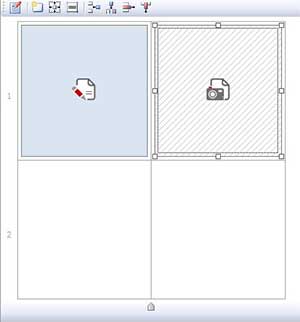
Как было отмечено выше, Ячейка Таблицы Макета Страницы может содержать не более одного Объекта, однако Объект может занимать несколько смежных Ячеек (и даже иметь размеры, превышающие физические размеры Страницы).
Представление Ячеек Таблицы Макета Страницы зависит от их состояния:
- Если Ячейка содержит заполненный Объект, то в ней отображается значок Объекта на фоне, заштрихованном серыми диагональными линиями.
- Если Ячейка содержит незаполненный Объект, то в ней отображается значок Объекта на сплошном голубом фоне.
- Если Ячейка содержит выбранный Объект, то отображаются кромка и «ручки» выбора.
Панель Инструментов позволяет изменить дизайн и настройки Таблицы Макета Страницы:
Содержимое Объекта — эта опция доступна, если выбранный Объект уже вставлен в Ячейку. При выборе этой опции открывается окно, где можно создать нужный Объект. Окно может выглядеть по-разному, в зависимости от типа Объекта.
Стиль Ячейки — эта опция доступна, если выбранный Объект уже вставлен в Ячейку. При выборе этой опции открывается окно Стиль Ячейки, где можно задать графическое оформление текущей Ячейки.
Поля Ячейки — эта опция доступна, если выбранный Объект уже вставлен в Ячейку. При выборе этой опции открывается окно Поля Ячейки, где для текущей Ячейки можно задать Внешнее и Внутреннее поля (в пикселях). Также можно выбрать опцию Особые Поля, чтобы указать разные значения для каждой стороны Ячейки: Вернее, Правое, Нижнее и Левое (см. Рамочная модель в программе WebSite X5).
Выравнивание — эта опция доступна, если выбранный Объект уже вставлен в Ячейку. Объект в Ячейке можно выровнять Сверху / По Центру / Снизу, а также Слева / По Центру / Справа.
Вставить Строку / Удалить Строку — можно вставить новую строку перед строкой, содержащей выбранную Ячейку, или удалить строку, содержащую выбранную Ячейку. В Таблице может быть до 64 строк.
Вставить Столбец / Удалить Столбец — можно вставить новый столбец перед столбцом, содержащим выбранную Ячейку, или удалить столбец, содержащий выбранную Ячейку. В Таблице может быть до 12 столбцов.
Если выбрать пустую Ячейку, то новые строки и столбцы будут вставляться до нее. Если выбрать Объект, то новые строки и столбцы будут вставляться до первой Ячейки, занятой этим Объектом. Если не выбрать ни Ячейку, ни Объект, то новые строки и столбцы будут вставляться внизу Таблицы.
По умолчанию все строки и столбцы Таблицы Макета Страницы имеют одинаковую высоту и ширину. Можно изменить ширину столбца, выраженную как абсолютное (в пикселях) или относительное (в процентах) значение, перетаскивая указатели внизу Таблицы налево или направо.
- Для изменения ширины столбца нажмите на указатель и перетащите его. В процессе перетаскивания указателя отображается значение ширины. Чтобы изменять поле столбца по одному пикселю, при перетаскивании указателя зажмите клавишу CTRL. Иначе поле столбца при каждом перетаскивании будет изменяться на 10% доступного пространства.
- Нажмите на указателе правую кнопку мыши и выберите во Всплывающем Меню опцию Задать Ширину Столбца, чтобы ввести ширину столбца в пикселях.
- Нажмите на указателе правую кнопку мыши и выберите во всплывающем меню опцию Сбросить Ширину Столбцов, чтобы вернуть используемую по умолчанию одинаковую ширину столбцов.
|